DFR0100 Arduino教程 15-红外接收
该教程实验平台:Arduino入门套件
上一篇教程:Arduino教程 Lesson 14--自制风扇
这节我们会接触一个新的元件——红外接收管。所谓红外接收管,也就是接收红外光的电子器件。红外接收管,看着离我们很遥远的感觉!其实不然,它就在我们身边。比如我们电视机,空调这些家电,其实它们都需要用到红外接收管。我们都知道遥控器发射出来的都是红外光,电视机上势必要有红外接收管,才能接收到遥控器发过来的红外信号。
我们这次就用红外接收管做个遥控灯,通过遥控器的红色电源键来控制LED的开关。
所需材料
1× 红外接收管1×Mini遥控器
STEP 1: 硬件连接
看着是不是很高兴,这应该是我们看到最容易的连线了,只需要连接三根线就可以了,注意一下正负就可以了(图中表明部分)。红外接收管Vout输出接到数字引脚11。
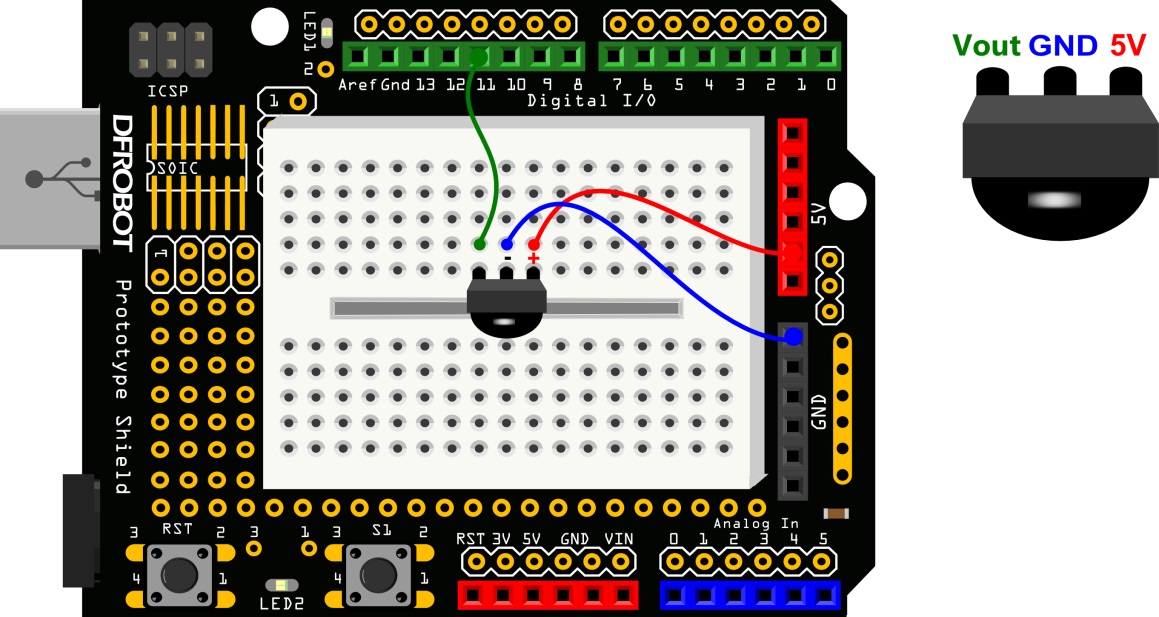
11.jpg (217.41 KB, 下载次数: 8)
下载附件
保存到相册
2014-6-5 17:05 上传
STEP 2: 输入代码
这段代码,你可以不用自己手动输入,我们提供现成的IRremote库,把整个库的压缩包解压到Arduino IDE安装位置Arduino 1.0.5/ libraries文件夹中,直接运行Example中的IRrecvDemo代码即可。如果还是不是很明白如何加载库,可看一下如何加载库的帖子,对如何加库做了详细说明。
//这段代码来自IRremote库中examples中的 IRrecvDemo#include <IRremote.h> //调用IRremote.h库int RECV_PIN = 11; //定义RECV_PIN变量为11IRrecv irrecv(RECV_PIN); //设置RECV_PIN(也就是11引脚)为红外接收端decode_results results; //定义results变量为红外结果存放位置void setup(){ Serial.begin(9600); //串口波特率设为9600 irrecv.enableIRIn(); //启动红外解码} void loop() { //是否接收到解码数据,把接收到的数据存储在变量results中 if (irrecv.decode(&results)) { //接收到的数据以16进制的方式在串口输出 Serial.println(results.value, HEX); irrecv.resume();// 继续等待接收下一组信号 }}复制代码下载完成后,打开Arduino IDE的串口监视器(Serial Monitor),设置波特率baud为9600,与代码中Serial.begin(9600)相匹配。

3.png (2.49 KB, 下载次数: 8)
下载附件
保存到相册
2014-6-5 17:10 上传
设置完后,用Mini遥控器的按钮对着红外接收管的方向,任意按个按钮,我们都能在串口监视器上看到相对应的代码。如下图所示,按数字“0”,接收到对应16进制的代码是FD30CF。每个按钮都有一个特定的16进制的代码。

4.png (3.01 KB, 下载次数: 7)
下载附件
保存到相册
2014-6-5 17:12 上传
如果按住常按一个键不放就是出现“FFFFFFFF”。
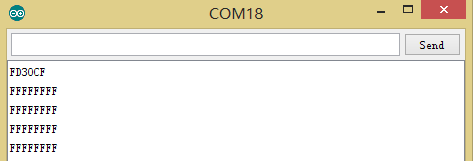
5.png (3.85 KB, 下载次数: 7)
下载附件
保存到相册
2014-6-5 17:13 上传
在串口中,正确接收的话,应该收到以FD-开头的六位数。如果遥控器没有对准红外接收管的话,可能会接收到错误的代码。如我们下图所示:
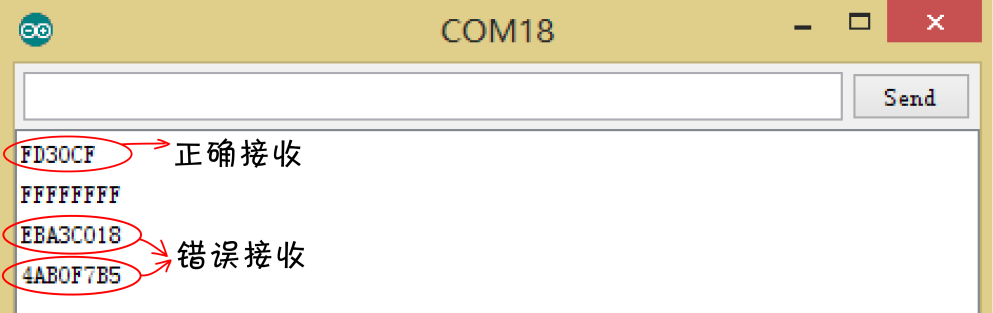
6.png (47.69 KB, 下载次数: 7)
下载附件
保存到相册
2014-6-5 17:14 上传
上面这段代码我们没有像以前一样一步一步做详细说明,原因就是由于红外解码较为复杂,所幸的是,高手把这些难的工作已经做好了,提供给我们这个IRremote库,我们只需要会用就可以了,先不需要弄明白函数内部如何工作的。要用的时候,把代码原样搬过来就好了。照猫画虎,先用起来再说~
预热完之后,我们下一节开始制作遥控灯。^_^
下一篇教程:Arduino教程 Lesson 16--遥控灯
IRremote.rar
(30.66 KB, 下载次数: 446)
2014-6-5 17:18 上传
点击文件名下载附件